Funkce Format Painter v Microsoft Excel a Tabulkách Google umožňuje rychle a snadno kopírovat formátování z jedné buňky nebo skupiny buněk do jiné oblasti listu.
Pokyny v tomto článku platí pro Excel pro Microsoft 365, Excel 2019, Excel 2016, Excel 2013, Excel 2010, Excel Online, Excel pro Mac a Tabulky Google.
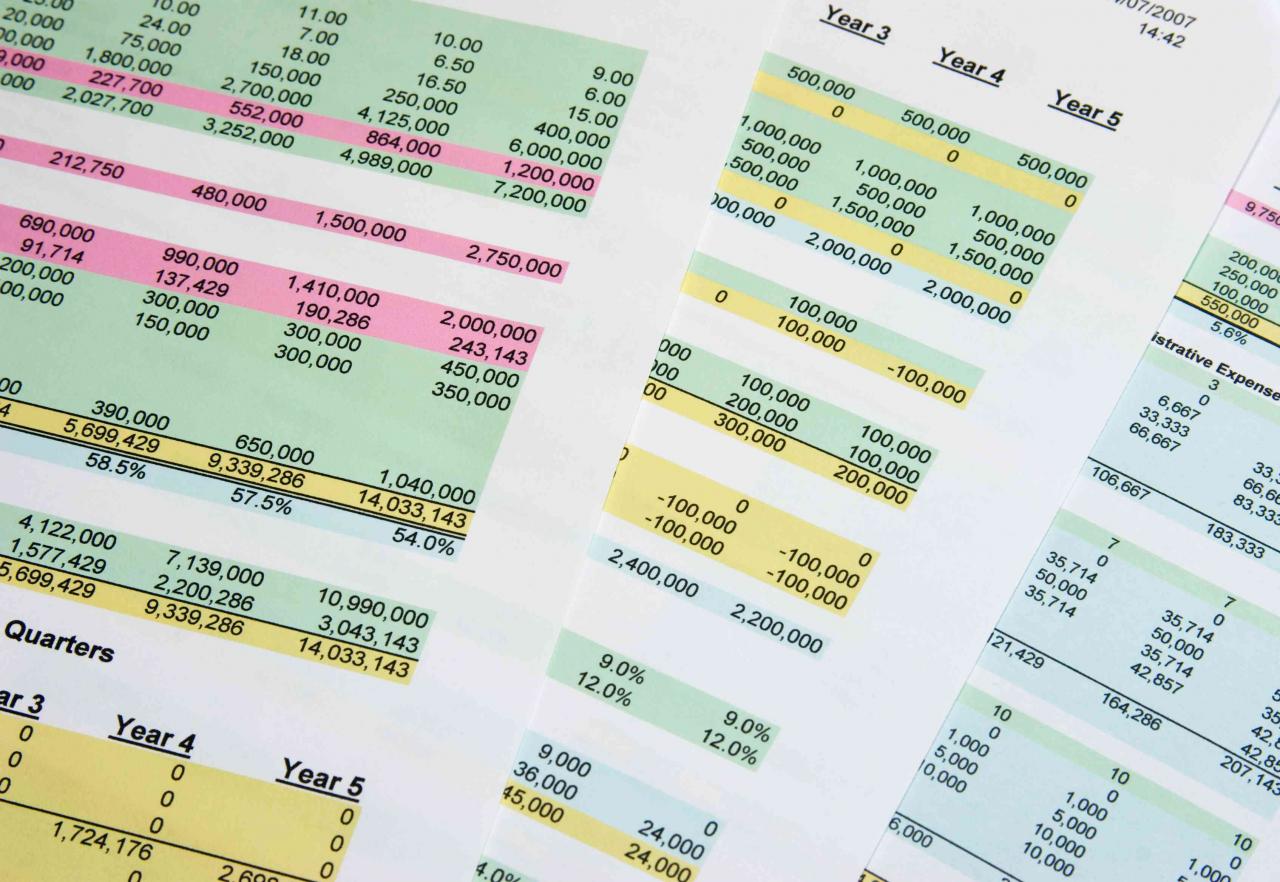
nigelcarse / Getty Images
Microsoft Excel a Google Sheets Format Painter
V Excelu a Tabulkách Formátovat malíř Tato funkce je zvláště užitečná, pokud chcete použít formátování v listu na oblasti obsahující nová data. Když používáte Formátovat malíř namísto opětovného vytvoření formátování bude formátování ve vašich pracovních listech jednotné.
V aplikaci Excel umožňují možnosti kopírování formátu zkopírovat zdrojové formátování jednou nebo vícekrát do jednoho nebo více umístění. Tato umístění mohou být na stejném listu, na jiném listu ve stejném sešitu nebo v jiném sešitu.

Vícenásobné kopírování pomocí programu Format Painter
Otevřete prázdný sešit v aplikaci Excel, zadejte data uvedená na obrázku výše a podle těchto kroků použijte formátování dat ve sloupci B na data ve sloupcích C a D:
-
Aplikujte možnosti formátování, které chcete použít, na zdrojové buňky.
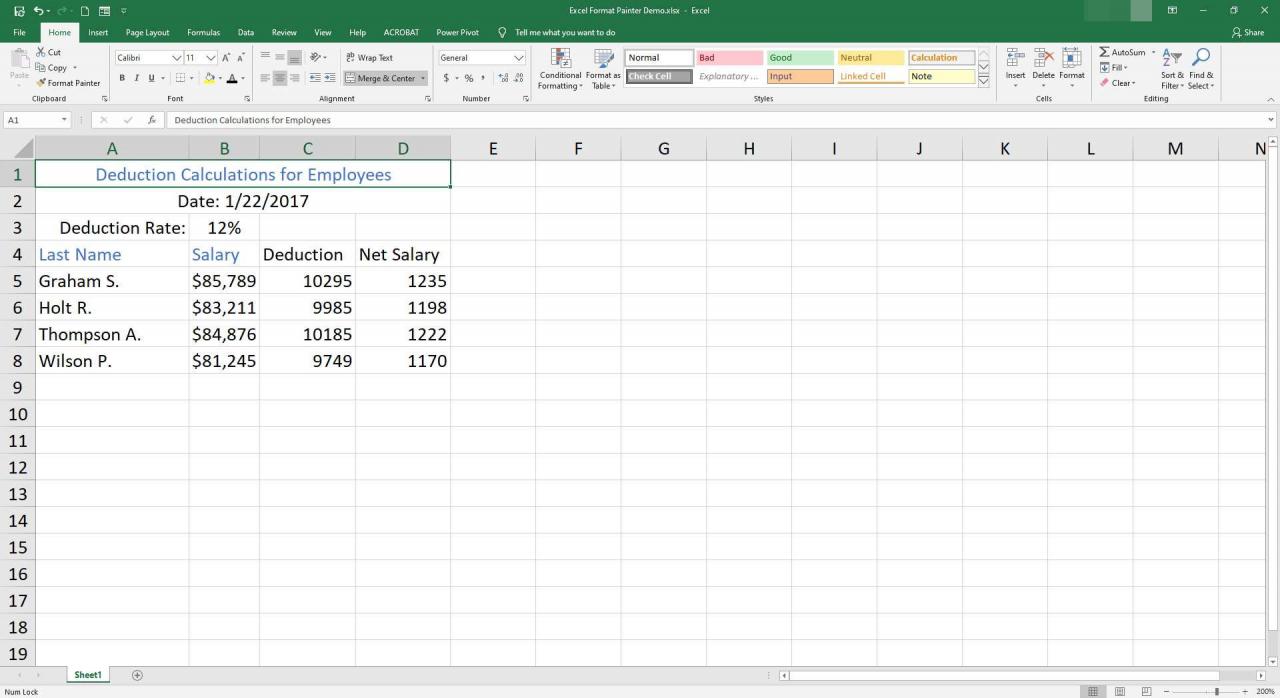
-
Zvýrazněte buňky B4 na B8.
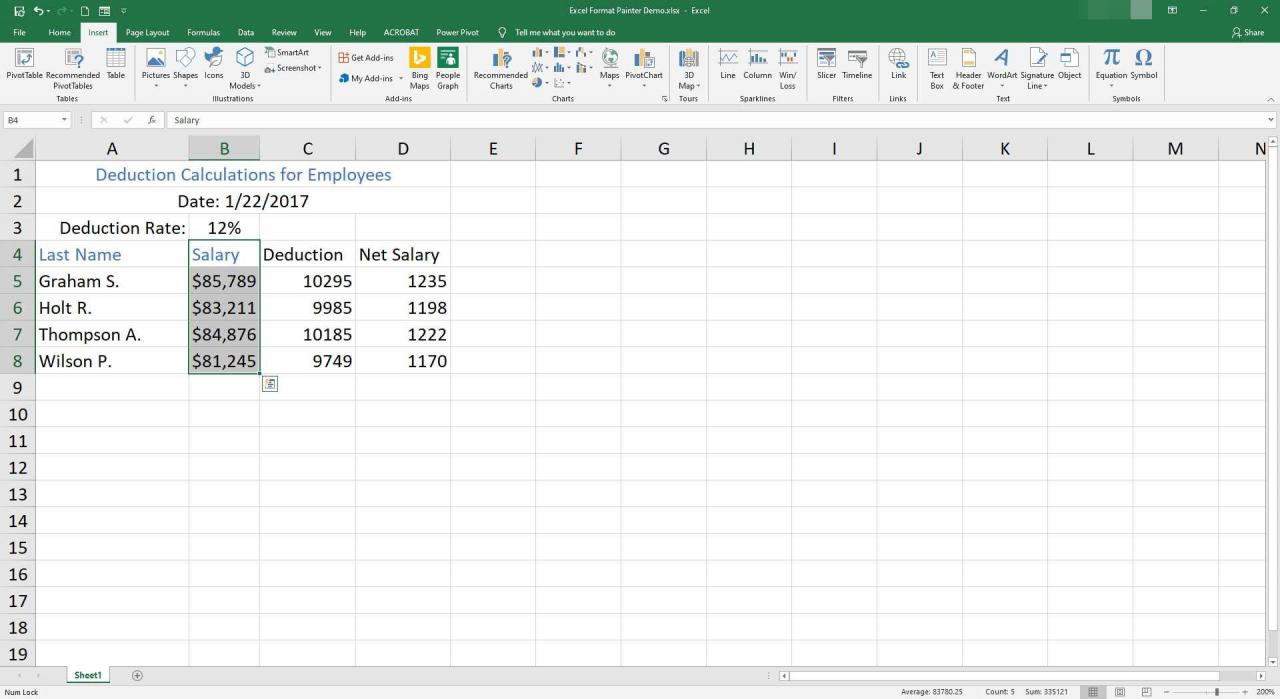
-
Jít do Domů.
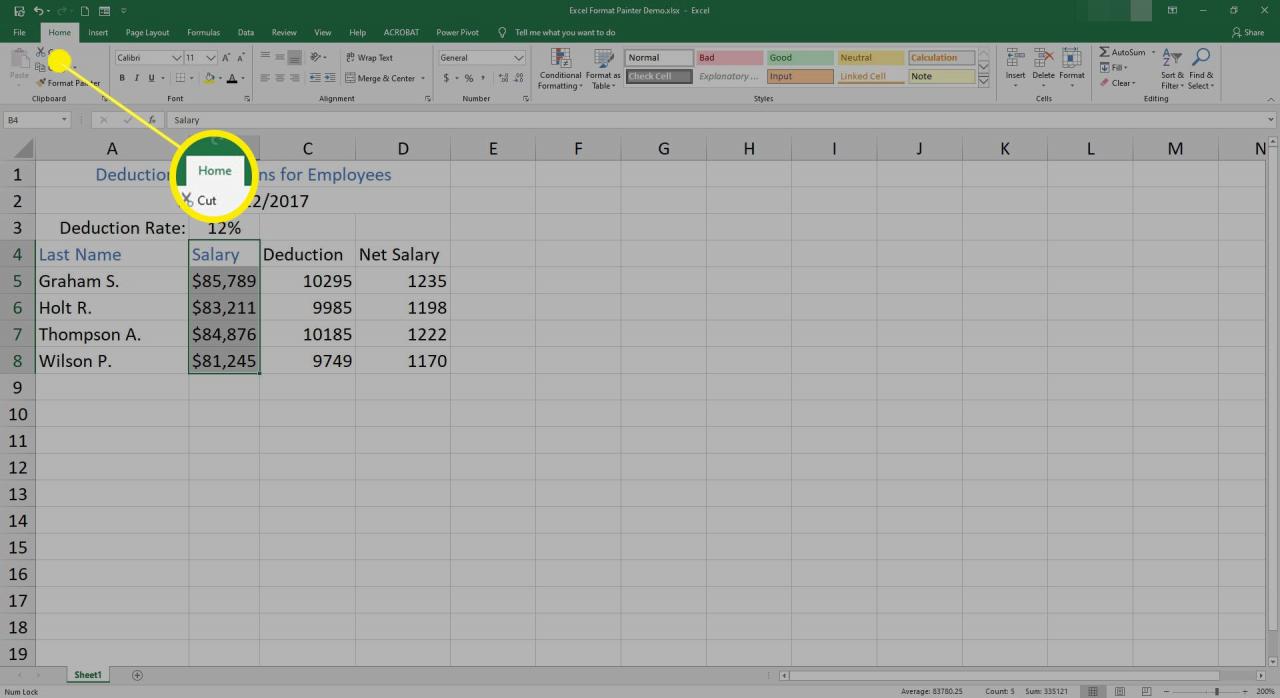
-
vybrat Formátovat malíř.
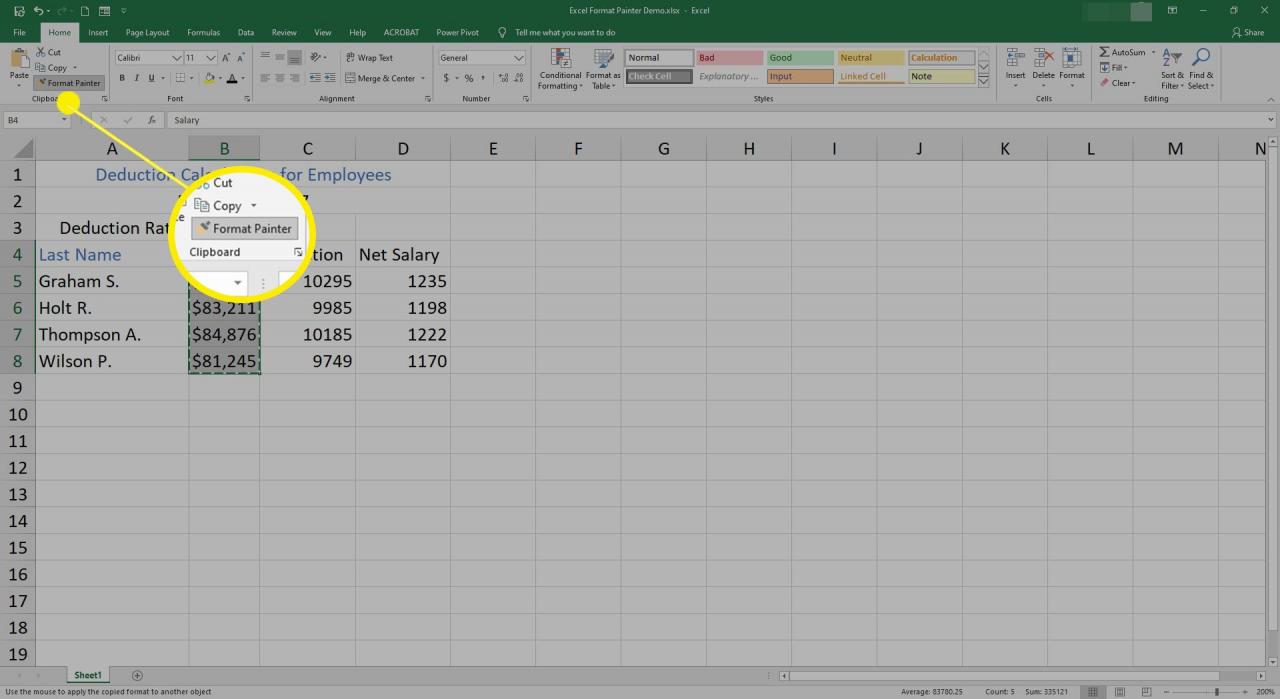
-
Umístěním kurzoru myši nad buňku zobrazíte štětec s ukazatelem. To znamená, že je aktivován Format Painter.
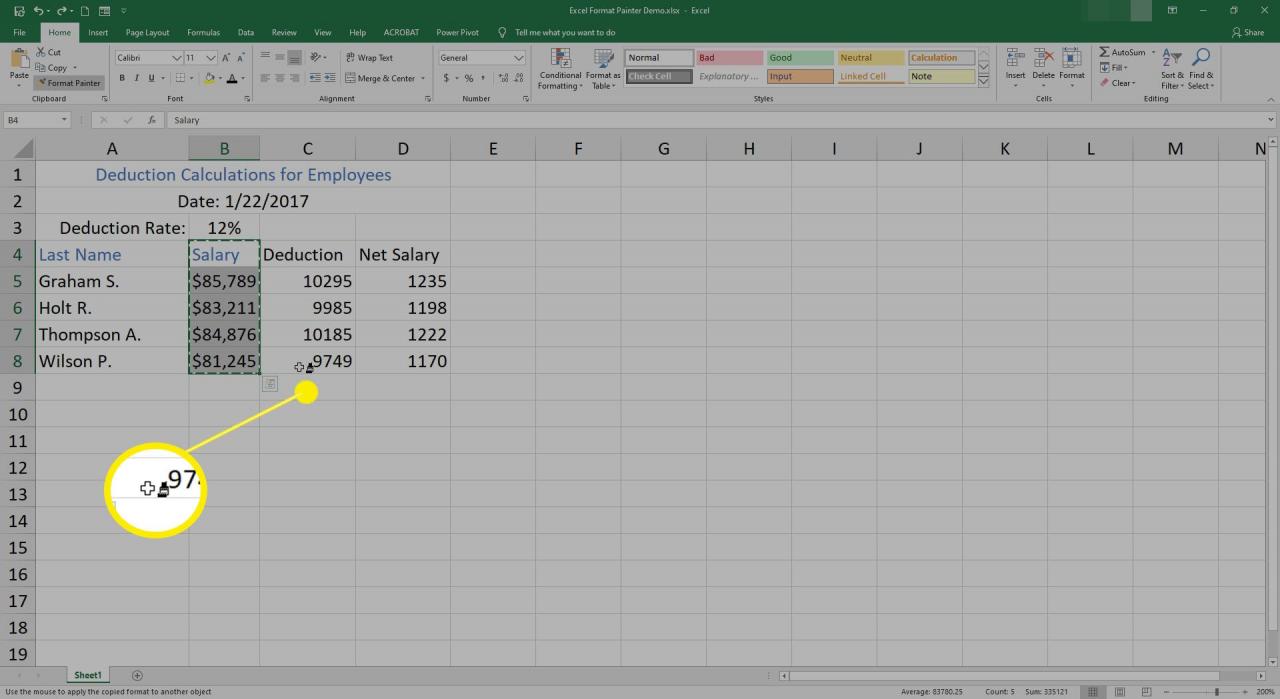
-
Zvýrazněte buňky C4 na D8.
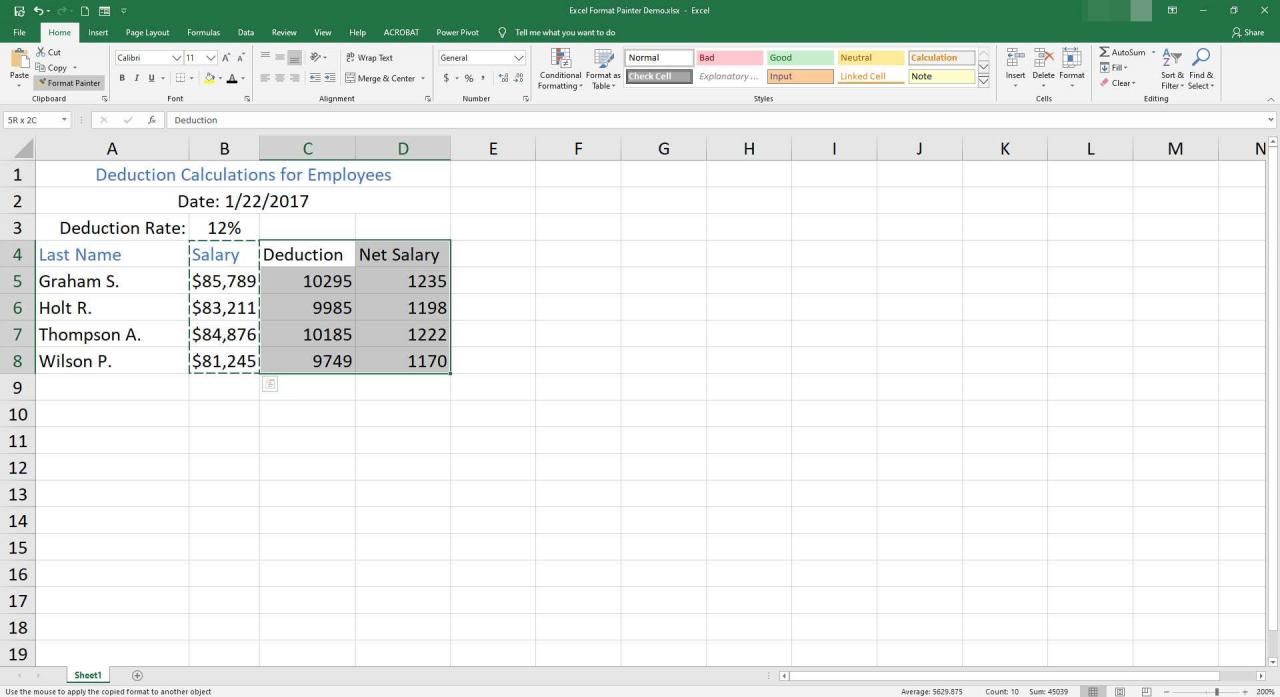
-
Možnosti formátování se zkopírují do nového umístění a Formátovat malíř je vypnuto.
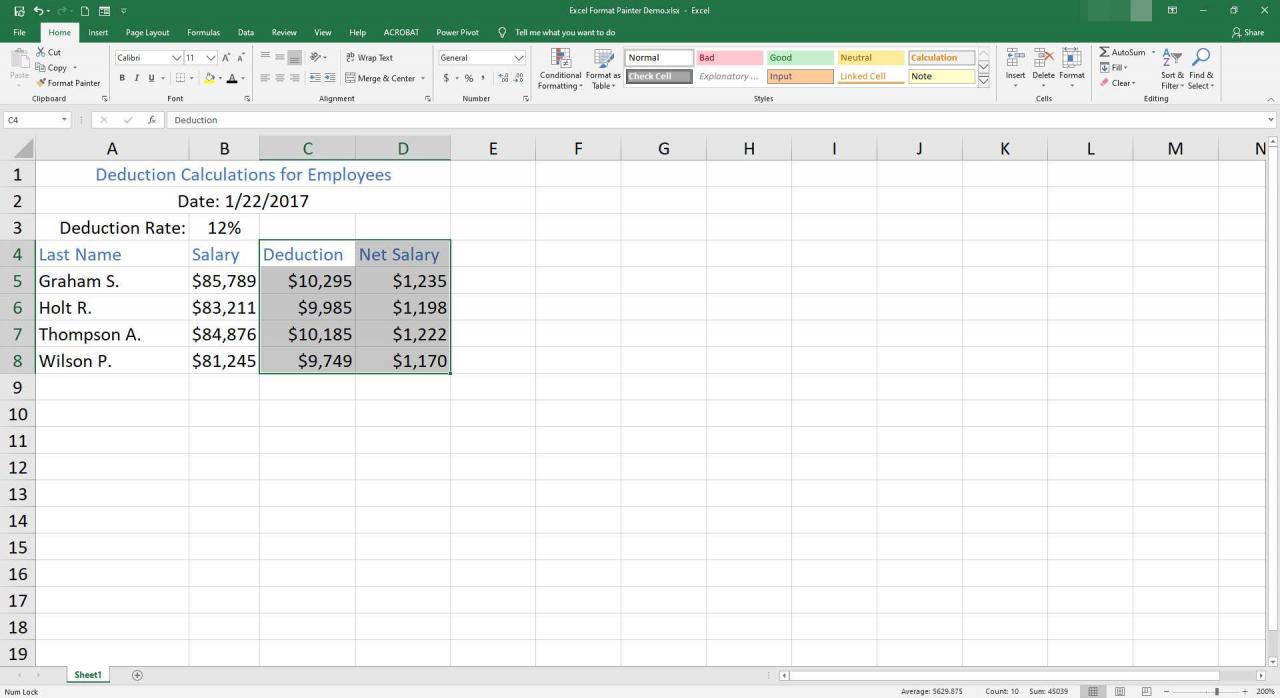
Poklepejte na formátovací malíř pro vícenásobné kopírování
Další možností (k dispozici pouze v aplikaci Excel) je poklepání na Format Painter. Tím zůstane Format Painter zapnutý po výběru jedné nebo více cílových buněk. Tato možnost usnadňuje kopírování formátování do více nesousedících buněk umístěných buď na stejném listu, nebo na různých listech nebo sešitech.
Chcete-li zkopírovat formátování do nesousedících skupin buněk v Tabulkách Google, opakujte výše uvedené kroky pro kopírování formátování do druhé oblasti listu.
Vypněte formátovací malíř v aplikaci Excel
Existují dvě metody, jak vypnout Format Painter, když je v režimu více kopií v aplikaci Excel:
- Stisknout ESC.
- vybrat Formátovat malíř.
Klávesová zkratka pro aplikaci Excel's Format Painter
Jednoduchá dvouklíčová zkratka pro aplikaci Excel's Painter Format neexistuje. K napodobení Format Painter však lze použít následující kombinace kláves. Tyto klíče používají možnosti vložení v dialogovém okně Vložit jinak.
-
Stisknout Ctrl+C zkopírovat obsah zdrojových buněk, včetně dat a použitého formátování. Zdrojové buňky jsou obklopeny tečkovanou čarou.
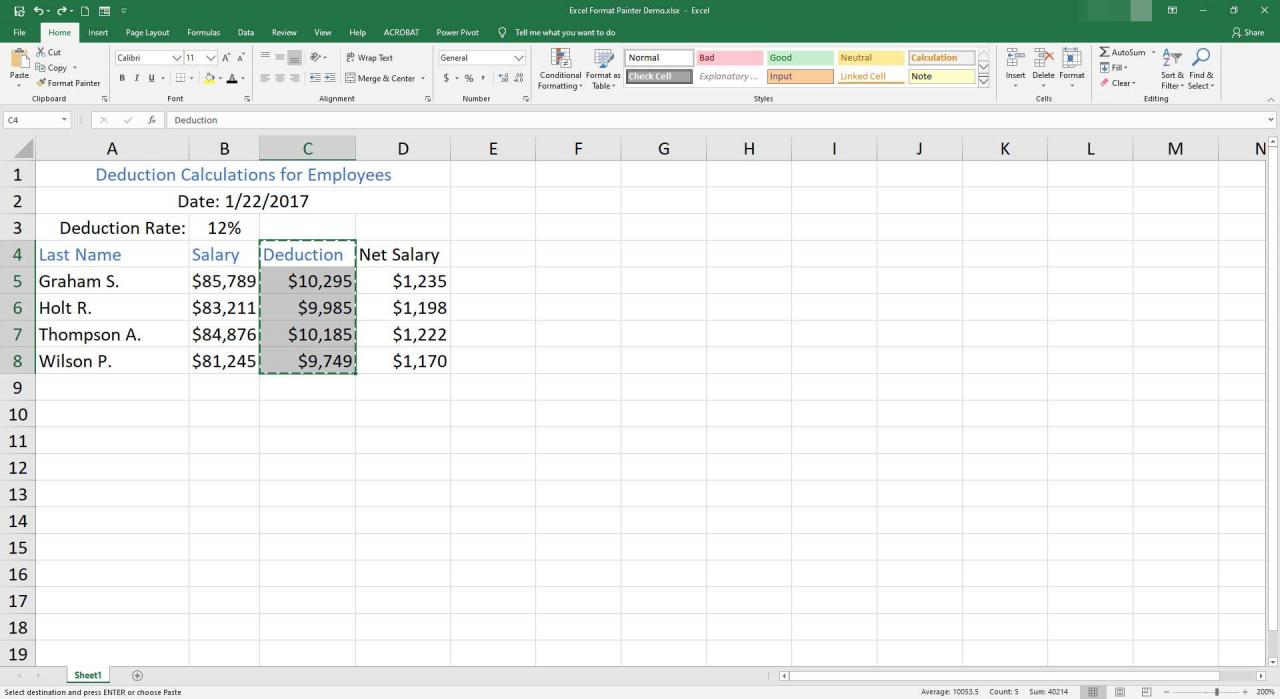
-
Zvýrazněte cílovou buňku nebo sousední buňky.
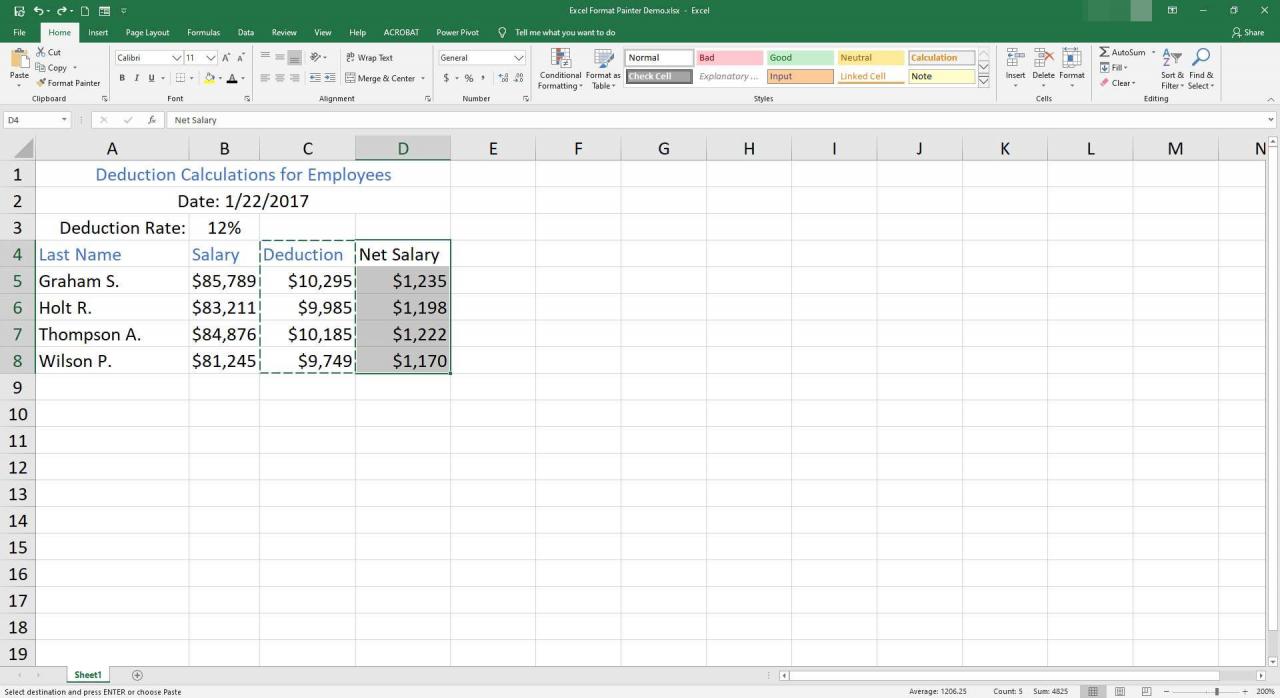
-
Stisknout Ctr+Další+V otevřít Vložit jinak možnosti.
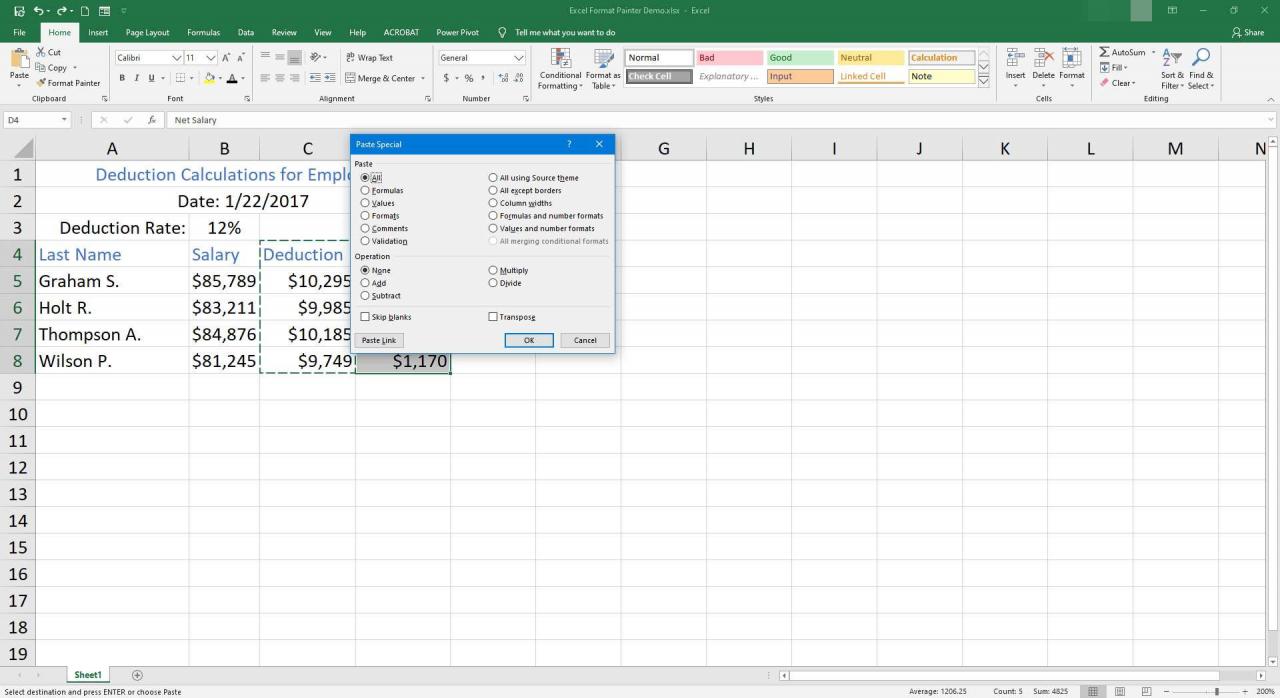
-
Stisknout T+vstoupit (nebo vyberte Formáty pod Pasta) pro vložení použitého formátování do cílových buněk.
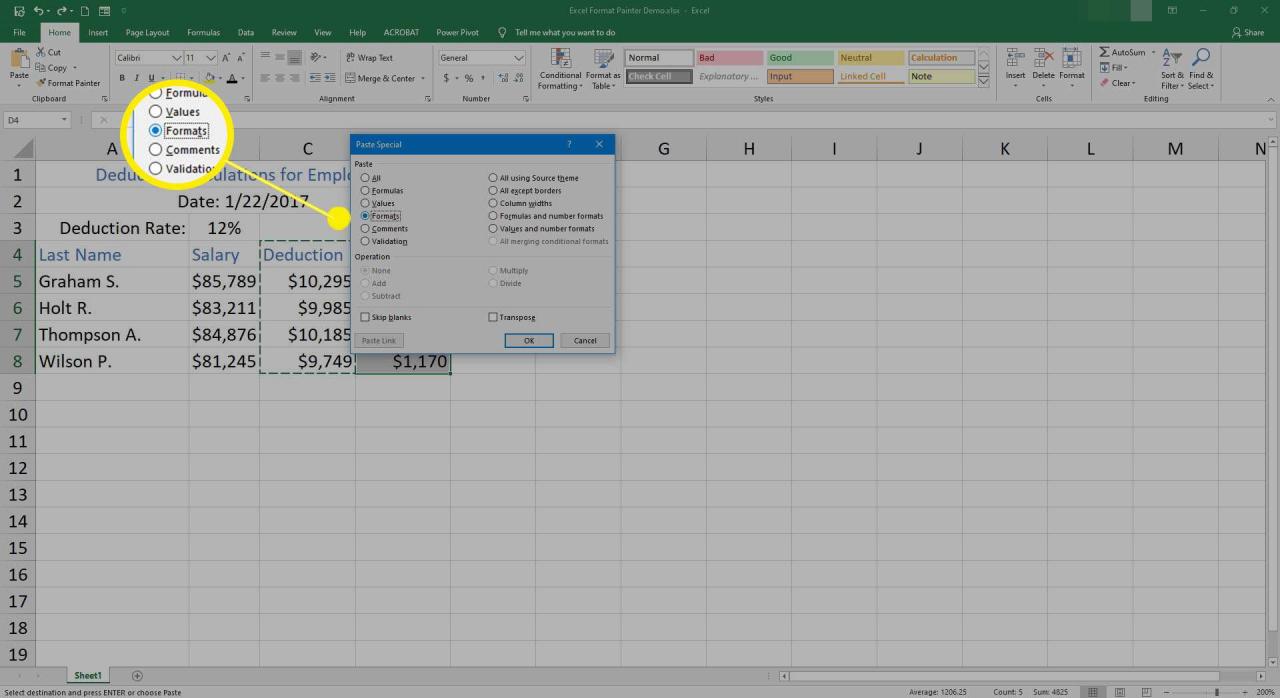
Dokud se kolem zdrojových buněk objeví tečkovaná čára, lze formátování buněk vložit několikrát. Chcete-li vložit formátování vícekrát, opakujte kroky 2 až 4 výše.
Vytvořte makro
Pokud často používáte Format Painter, můžete jej snadno pomocí klávesnice vytvořit pomocí makra. Otevřete záznam makra, použijte klávesové zkratky a přiřaďte kombinaci klávesových zkratek, která aktivuje makro.
Formát Malování tabulek Google
Tabulky Google Formát barvy volba zkopíruje formátování zdroje pouze na jeden cíl najednou. V Tabulkách Google lze zdrojové formátování zkopírovat do oblastí stejného listu nebo do různých listů ve stejném souboru. Nelze kopírovat formátování mezi soubory.
Otevřete prázdný sešit Listy, zkopírujte data z původní tabulky výše a podle těchto pokynů zkopírujte formátování z buněk B4: B8 do buněk C4: D8:
-
Použijte možnosti formátování na zdrojové buňky.
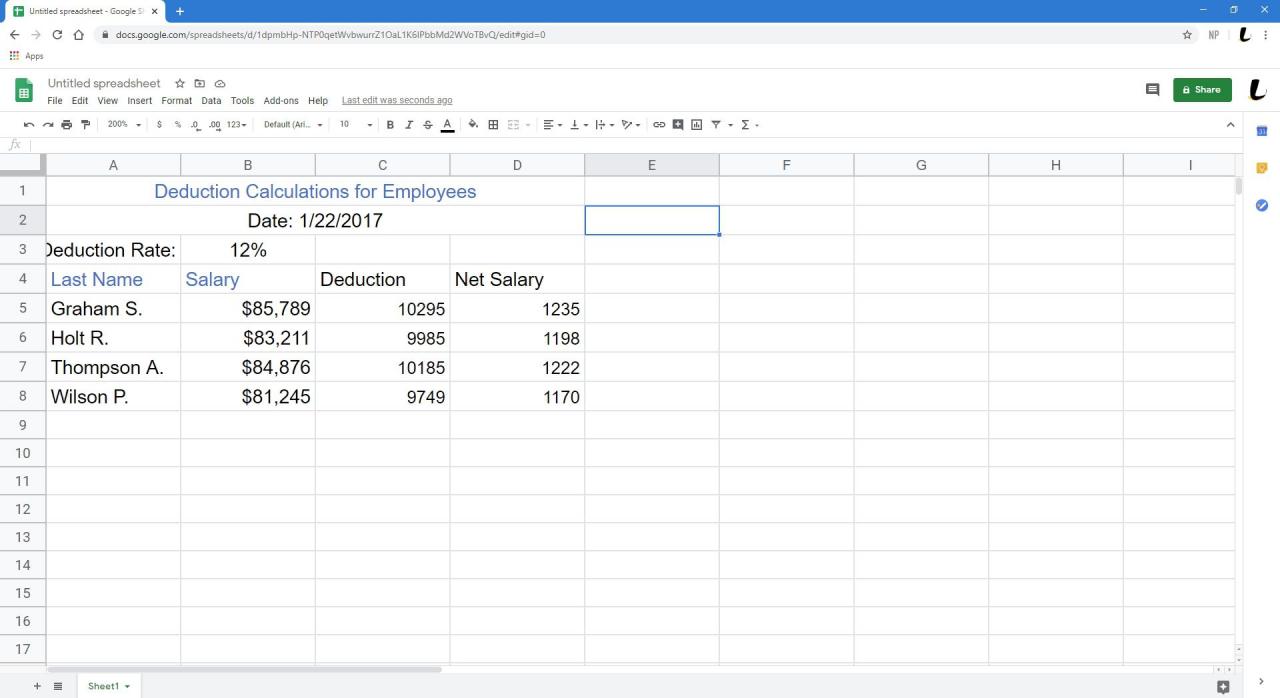
-
Zvýrazněte buňky B4 na B8.
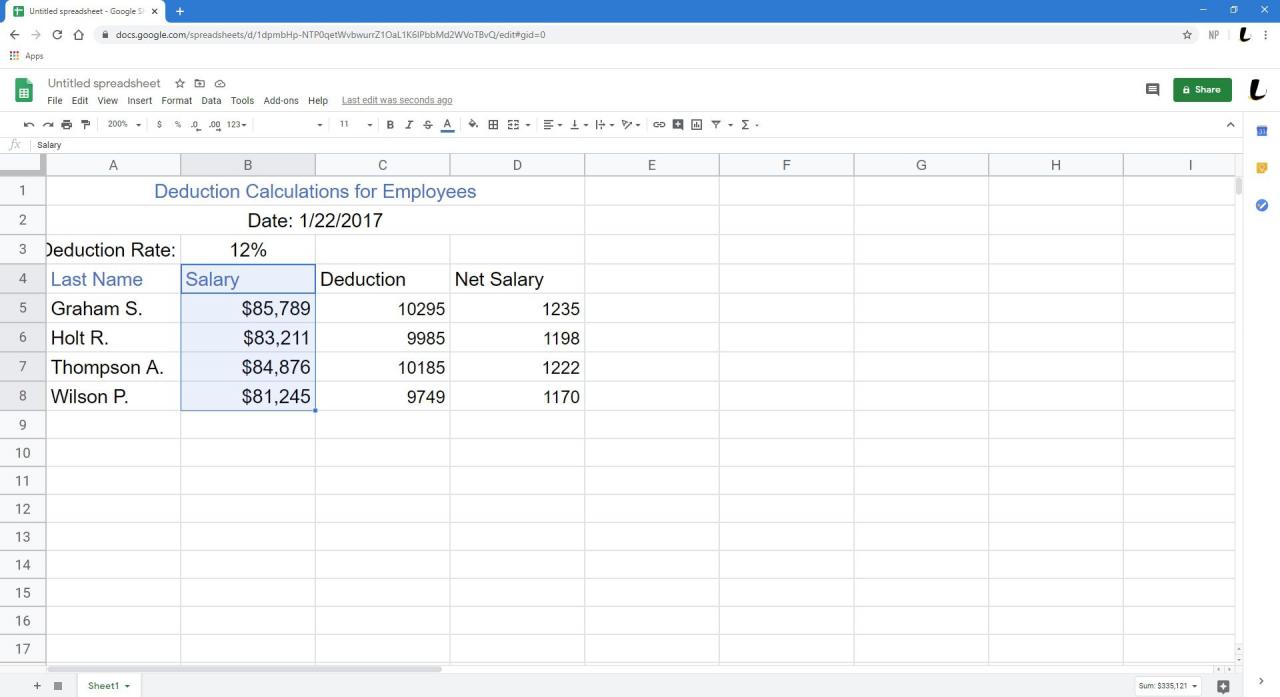
-
vybrat Formát barvy (vypadá to jako malířský váleček).
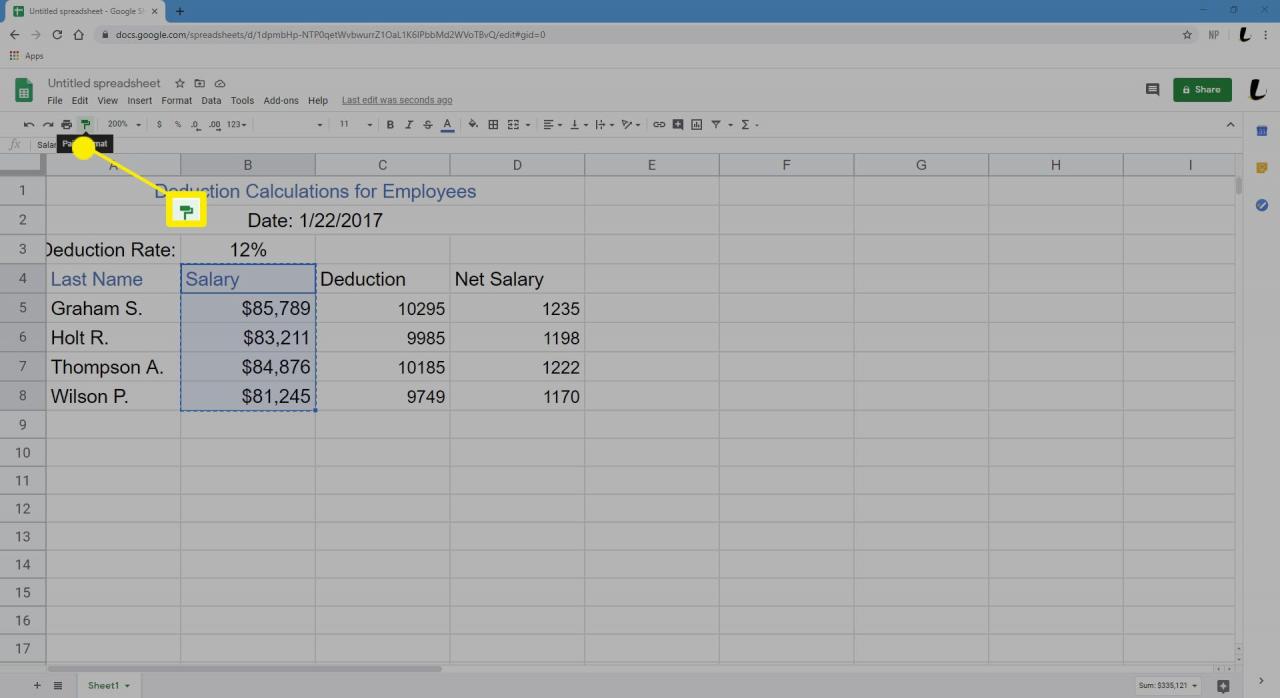
-
Zvýrazněte cílové buňky C4 na D8.
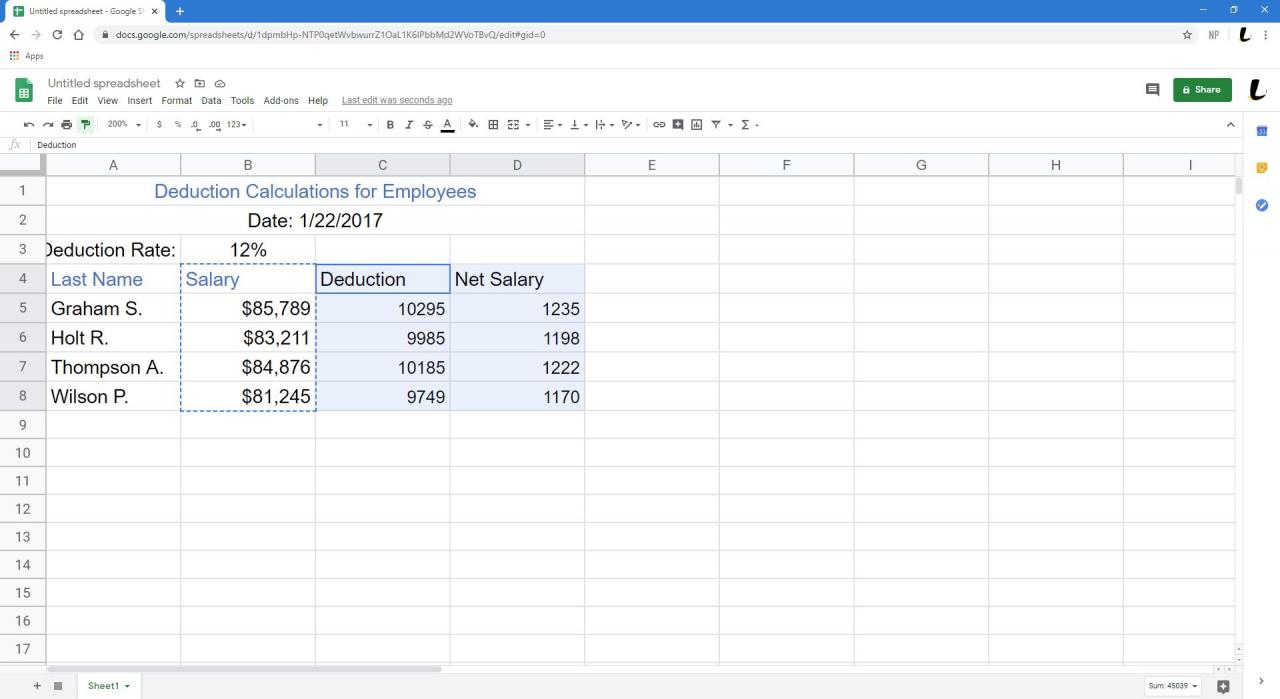
-
Formátování použité pro buňky ve sloupci B se zkopíruje do buněk ve sloupcích C a D. Potom Formát barvy je vypnuto.
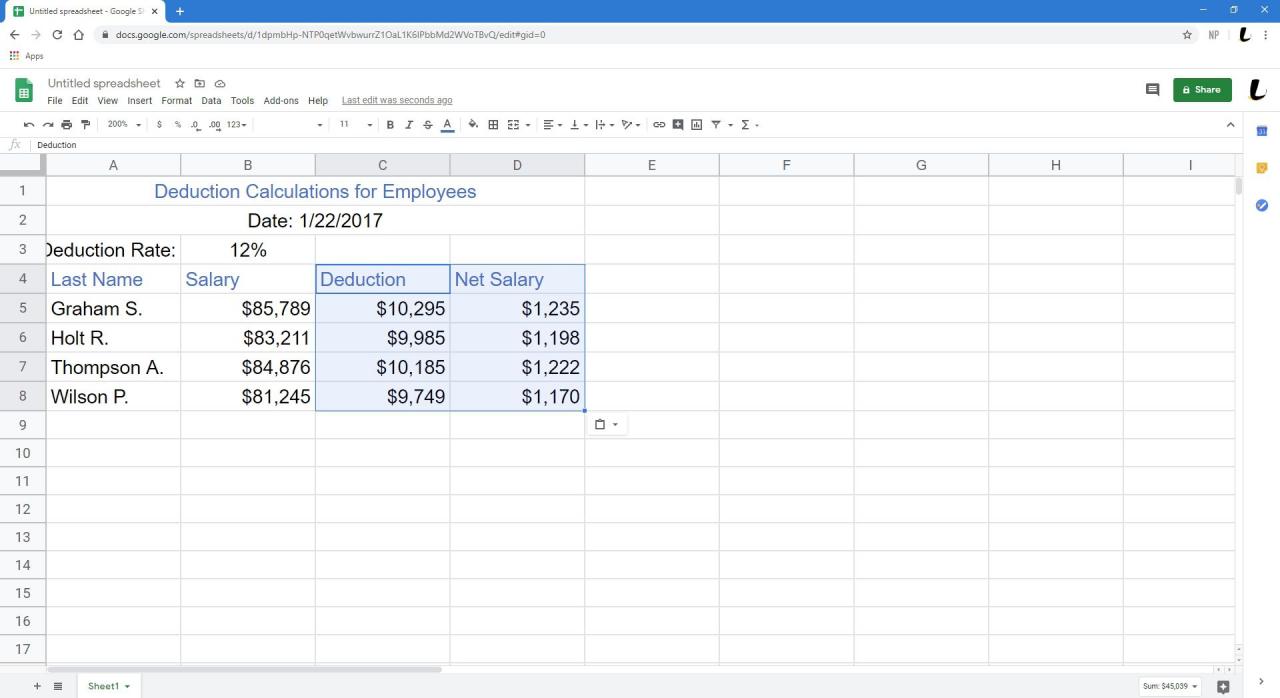
Vícenásobné kopírování pomocí formátu Malování
Formát Malování v Tabulkách Google je omezen na kopírování formátování pouze do jednoho cíle najednou
Chcete-li zkopírovat formátování do nesousedících skupin buněk v Tabulkách Google, opakujte výše uvedené kroky pro kopírování formátování do druhé oblasti listu.
